Les grilles sont souvent équipées d’options d’intégration de données Excel, accessibles via le menu kebab en haut à droite. Cette intégration fait référence à l’interaction entre la grille et Microsoft Excel.
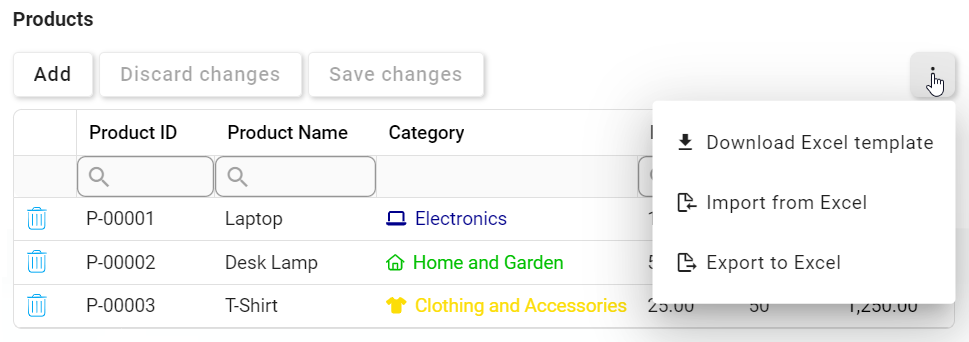
- Télécharger le modèle Excel : Cette option permet aux utilisateurs de générer un modèle Excel de la grille, c’est-à-dire une feuille Excel avec les en-têtes de colonnes de la grille.
- Importer depuis Excel : Cette option permet aux utilisateurs d’importer des données d’une feuille Excel dans la grille.
- Si cette option est sélectionnée, une boîte de dialogue de fichier apparaîtra, permettant aux utilisateurs de sélectionner le fichier approprié sur leur système local.
- Si cette option est sélectionnée, une boîte de dialogue de fichier apparaîtra, permettant aux utilisateurs de sélectionner le fichier approprié sur leur système local.
- Exporter vers Excel : Cette option permet aux utilisateurs d’exporter les données de la grille vers Excel.
Si sélectionné, un fichier Excel contenant le contenu de la grille sera automatiquement téléchargé sur l’appareil de l’utilisateur.
Certaines grilles, cependant, ne contiennent qu’une fonction directe Exporter.
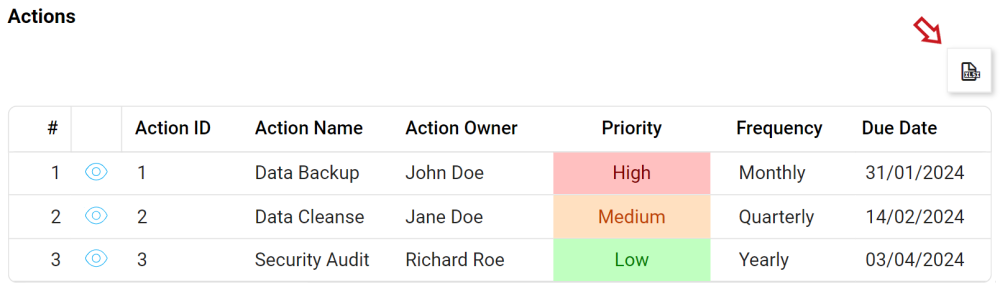
- Exporter tout vers Excel (
): Ce bouton permet aux utilisateurs d’exporter les données de la grille vers Excel.
Si sélectionné, un fichier Excel contenant le contenu de la grille sera automatiquement téléchargé sur l’appareil de l’utilisateur.



Laissez votre avis sur ce sujet.